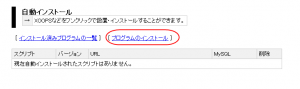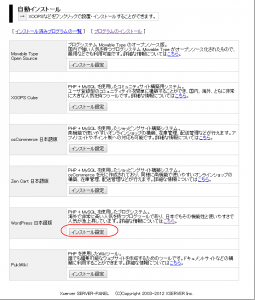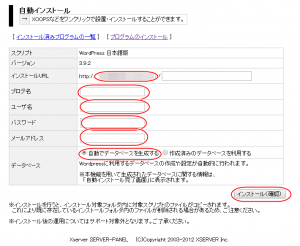今回は私が使っているエックスサーバーでWoedPressの自動インストールする手順を紹介したいと思います!
まずはエックスサーバーのサーバーパネルにログインします。
ログインしたら、このような画面が表示されます。
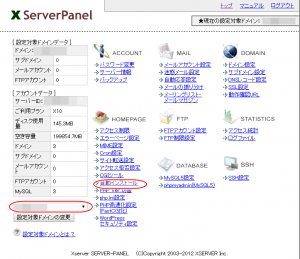
まずは設定対象ドメインの変更の箇所にWordPressをインストールしたいドメインを表示させます。
次にHOMEPAGEのメニューにある自動インストールをクリックします。
プログラムのインストールをクリックします。
WordPress日本語版のインストール設定をクリックします。
インストールURL(WordPressをインストールしたいドメインを表示させます)
ブログ名(ブログの名前を入力します。後から変更可能なので気軽に入力してもOK!)
ユーザ名(半角英数字で入力します。)
パスワード(簡単なパスワードはやめましょう!)
メールアドレス(自分のメールアドレスを入力します。後からでも変更できます!)
データベース(自動でデータベースを生成するを選択します。)←これ重要
すべての項目を入力したらインストール(確認)をクリックします。
あとはインストールの確認画面が表示されるので確認したらインストール(確定)をクリックします。
これでインストール完了です!
各ドメインごとにWordPressをインストールする場合も、この手順でOKです!
1つのドメインに複数のWordPressをインストールする方法もありますが、動作が重くなったり不具合が起こる可能性があると聞くので、あまりおススメはできません。
私が契約してるX10というプランはMySQLが30個あります。(WordPressをインストールするためにはMySQLが必要)
簡単に言えば、ドメインさえあれば、WordPressが30インストールできるということです!
エックスサーバーホームページ http://www.xserver.ne.jp/
photo credit: Eric M Martin via photopin cc